 中文版PremiereProCS4多媒体制作实用教程电子教案01
中文版PremiereProCS4多媒体制作实用教程电子教案01
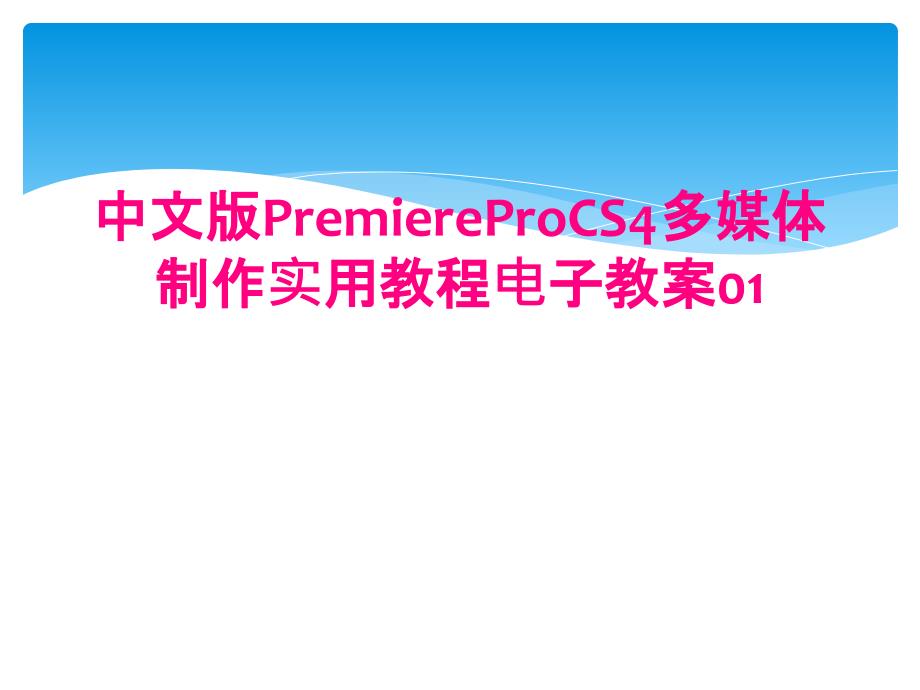


《中文版PremiereProCS4多媒体制作实用教程电子教案01》由会员分享,可在线阅读,更多相关《中文版PremiereProCS4多媒体制作实用教程电子教案01(62页珍藏版)》请在装配图网上搜索。
1、单击此处编辑母版标题样式,,单击此处编辑母版文本样式,,第二级,,第三级,,第四级,,第五级,,,*,,,单击此处编辑母版标题样式,,单击此处编辑母版文本样式,,第二级,,第三级,,第四级,,第五级,,*,,*,单击此处编辑母版标题样式,,单击此处编辑母版文本样式,,第二级,,第三级,,第四级,,第五级,,*,,*,,,,,,,单击此处编辑母版标题样式,,*,,*,单击此处编辑母版文本样式,,第二级,,第三级,,第四级,,第五级,,单击此处编辑母版标题样式,,单击此处编辑母版文本样式,,第二级,,第三级,,第四级,,第五级,,*,,*,中文版PremiereProCS4多媒体制作实用教程电子教
2、案01,,学习目标,Premiere Pro CS4是Adobe公司推出的一款视频编辑软件,它功能强大、易于使用,为制作数字视频作品提供了完整的创作环境。不管是视频专业人士还是业余爱好者,使用Premiere Pro CS4都可以编辑出自己满意的视频作品。本章通过对Premiere Pro CS4的功能、系统要求和界面的简单介绍,带领用户走进全新的视频编辑天地,。,,1.1 初识Premiere Pro CS4,1.2 Premiere Pro CS4,的工作界面,1.3 Premiere Pro CS4的菜单命令,1.4 数字视频处理基础知识,本章目录,,1.1 Premiere Pr
3、o CS4的功能,Premiere Pro CS4融视频和音频处理为一体,,功能十分强大,无论对于专业人士还是新手都是一个非常有用的工具。对于有过电影和视频制作经验的人士而言,Premiere Pro CS4提供了一个熟悉而且方便的编辑环境;对于没有编辑经验的人来说,Premiere Pro CS4使得非线性编辑变得简单实用。在所有的非线性交互式编辑软件中,Premiere Pro CS4堪称佼佼者,Premiere首创的时间线编辑和剪辑项目管理等概念,已经成为事实上的工业标准。,,1.1.1 Premiere Pro CS4的功能,Premiere Pro CS4既可以用于非线性编辑,也可
4、以用于建立Adobe Flash Video、Quick Time 、Real Media 或者Windows Media影片。,,,使用Premiere Pro CS4可以实现以下功能,:,,视频和音频的剪辑,,字幕叠加,:叠加透明图片,如PSD、自带字幕软件、可外挂字幕插件。,,音频、视频同步,:调整音频、视频不同步的问题。,,,1.1.1 Premiere Pro CS4的功能(续),格式转换,:几乎可以处理任何格式,包括对 DV、HDV、Sony XDCAM、XDCAM EX、Panasonic P2 和 AVCHD 的原生支持。支持导入和导出 FLV, F4V, MPEG-2, Q
5、uickTime, Windows Media, AVI, BWF, AIFF, JPEG, PNG, PSD, TIFF 等等。,,添加、删除音频和视频(配音或画面),,多层视频、音频合成,,加入视频转场特效,,音频、视频的修整,:给音频、视频做各种调整,添加各种特效。,,使用图片、视频片段做电影,,导入数字摄影机中的影音段进行编辑,,1.1.2 Premiere Pro CS4的特点,非线性编辑和后期处理,,实时功能强大,,兼容性广泛,,界面更加专业,,工具进一步专业化、功能进一步增多,1.1.3 Premiere Pro CS4的系统要求,编辑视频需要较高的计算机资源支持,因此配置用
6、于视频编辑的计算机时,需要考虑硬盘的容量和转速、内存的容量和处理器的主频高低等硬件因素。这些硬件因素会影响视频文件保存的容量、处理和渲染输出视频文件时的运算速度。,,1.2 Premiere Pro CS4的工作界面,Premiere 是具有交互式界面的软件,其工作界面中存在着多个工作组件。用户可以方便地通过菜单和面板相互配合使用,直观地完成视频编辑。,,,Premiere Pro CS4工作界面中的面板不仅可以随意控制关闭和开启,而且还能任意组合和拆分。用户可以根据自身的习惯来定制工作界面。,,,下图是Premiere Pro CS4启动后默认的工作界面。,,Premiere Pro CS
7、4的工作界面:,,1.2.1 【项目】窗口,【项目】窗口一般用来储存【时间线】窗口编辑合成的原始素材。在【项目】窗口的当前页的标签上显示了项目名,【项目】窗口分为上下两个部分,下半部分显示的是原始的素材,上半部分显示的是下半部分选中的素材的一些信息。在下半部分选中一个素材,那么在上半部分显示的是该素材的信息,这些信息包括该视频的分辨率、持续时间、帧率和音频的采样频率、声道等。,,1.2.1 【项目】窗口(续),在【项目】窗口的左下方, 有如下一组按钮:,,,【列表视图】按钮,,【图标】按钮,,【自动匹配到序列】按钮,,【查找】按钮,,【容器】按钮,,【新建分类】按钮,,【清除】按钮,,【自动匹
8、配到序列】对话框,,1.2.2 监视器窗口,在监视器窗口中,可以进行素材的精细调整,比如进行色彩校正和剪辑素材。,,默认的监视器窗口由两个窗口组成,左边是【素材源】窗口,用于播放原始素材;右边是【节目】窗口,对【时间线】窗口中的不同序列内容进行编辑和浏览。,,在【素材源】窗口中,素材的名称显示在左上方的标签页上,单击该标签页的下拉按钮,可以显示当前已经加载的所有素材,可以从中选择素材在【素材源】窗口中进行预览和编辑。在【素材源】窗口和【节目】窗口的下方,都有一系列按钮,两个窗口中的这些按钮基本相同,它们用于控制窗口的显示,并完成预览和剪辑的功能。,,监视器窗口 如图所示,1.2.2 监视器
9、窗口(续),,1.2.2 监视器窗口(续),,【,合成视频,】,、,【,音频波形,】,、,【,透明通道,】,、,【,所有范围,】,、,【,矢量图,】,、,【YC,波形,】,、,【YCbCr,检视,】,、,【RGB,检视,】,、,【,矢量/,YC,波形/,YCbCr,检视,】,、,【,矢量/,YC,波形/,RGB,检视,】,,,表示当前在窗口中如何显示素材或者节目。,,单击【素材源】窗口右上方的三角形按钮,可以出现一个菜单,该菜单综合了对源素材窗口的大多数操作。单击【节目】窗口右上方的三角形按钮,也可以出现一个菜单,它们基本上是相同的,下面简要地介绍该菜单的各项功能 :,,1.2.2 监视器
10、窗口(续),【最高品质】、【草稿品质】、【自动品质】:,,用于决定显示画面的品质。,,【循环】:,,循环播放 。,,【显示音频单位】 :,,时间单位采用基于音频的单位。,,【安全框】,,选择该项后,在窗口中会出现两个矩形框,里面一个框表示字幕素材的安全区域,外面一个框表示视频图像的安全区域。,,,1.2.2 监视器窗口(续),【节目】窗口每次只能显示一个单独序列的节目内容,如果要切换显示的内容,可以在节目窗口的左上方标签页中选择所需要显示内容的序列。在监视器窗口中,【素材源】窗口和【节目】窗口都有相应的控制工具按钮,而且两个窗口的按钮基本上类似,都可进行预览、剪辑等操作。,,窗口左上方的数字
11、表示当前编辑线所在的时间位置,右上方的数字表示在相应窗口中使用入点、出点剪辑的片段的长度(如果当前未用入点、出点标记,则是整个素材或者节目的长度)。各按钮功能如下:,,1.2.2 监视器窗口(续),【设置入点】,,单击该按钮,对【素材源】或者【节目】设置入点,用于剪辑。,,【跳转到前一标记】,,单击该按钮,编辑位置跳转到前一标记点。,,【跳转到前一编辑点】,,单击该按钮,将编辑线快速移动到前一个需要编辑的位置。该按钮只在【节目】窗口中有。,,【步退】,,【步进】,,,1.2.3 【时间线】窗口,在Premiere Pro CS4中,【时间线】窗口是非线性编辑器的核心窗口,在【时间线】窗口中
12、,从左到右以电影播放时的次序显示所有该电影中的素材,视频、音频素材中的大部分编辑合成工作和特技制作都是在该窗口中完成的。【时间线】窗口如图所示:,,【放大】,,放大时间单位,快捷键是等号【=】,单击该按钮,会将时间单位放大一个等级。,,时间单位滑动条,,拖动滑动条用于选择时间单位,最小时间单位为1帧,最大时间单位为min。,,【缩小】,,【切换轨道输出】,,【添加/删除关键帧】,1.2.3 【时间线】窗口(续),功能说明(部分):,,1.2.3 【时间线】窗口(续),【折叠/展开轨道】,,用于选择是否需要展开轨道显示,显示轨道(音频或者视频)的全部内容。,,【设置显示样式】,,设置视频或者
13、音频轨道内素材的显示模式。,,【切换同步锁定】,,编辑线位置,,【吸附】,,【设置Encore章节标记】,,1.2.4 【效果】面板,在默认的工作区中【效果】面板通常位于程序界面的左下 角。如果没有看到,可以选择【窗口】|【效果】命令,打开该面板,如图所示。,,在【效果】面板中,放置了Premiere Pro CS4中所有的视频和音频的特效和转场切换效果。通过这些可以从视觉和听觉上改变素材的特性。,,1.2.4 【效果】面板(续),【新建自定义文件夹】:,,手动建立文件夹,可以把一些自己常用的效果拖到该文件夹里。,,【新建预置文件夹】:,,在【预置】文件夹中手动建立文件夹。,,【删除
14、自定义分项】:,,此命令用于删除手动建立的文件夹。,,【设置所选为默认切换效果】,,【默认切换持续时间】,,功能说明:,,【效果】面板中,在上部的【搜索】文本框 用于输入关键字,快速定位效果的位置,输入“闪”,那么很快就可以找到在名称中包含“闪”的特效,例如【闪电】。,,,【效果】面板右下方的按钮【新建自定义文件夹】按钮 ,用于新建自定义文件夹;【删除】按钮 用于删除新建立的自定义文件夹。关于这些视频/音频特效、视频/音频过渡的详细含义和用法,将在后面章节中作详细介绍。,1.2.4 【效果】面板(续),,1.2.5 【特效控制台】面板,【特
15、效控制台】面板显示了【时间线】窗口中选中的素材所采用的一系列特技效果,可以方便地对各种特技效果进行具体设置,以达到更好的效果,如图所示。,,1.2.5 【特效控制台】面板,在Premiere Pro CS4中,【特效控制台】面板的功能更加丰富和完善,增设了【时间重置】为固定效果。【运动】(Motion)特效和【透明度】(Opacity)特效的效果设置,基本上都在【效果控制】面板中完成。在该面板中,可以使用基于关键帧的技术来设置【运动】效果和【透明度】效果,还能够进行过渡效果的设置。,,1.2.5 【特效控制台】面板(续),【特效控制台】面板的左边用于显示和设置各种特效,,,右边用于显示【时
16、间线】,,窗口中选定素材所在的,,轨道或者选定过渡特效,,相关的轨道 。,,【特效控制台】面板,,1.2.6 【调音台】面板,在Premiere Pro CS4中,可以对声音的大小,,和音阶进行调整。调整的位置既可以在【效果控制】,,面板中,也可以在【调音台】,,面板中。【调音台】面板如图,,所示。,,,,在【调音台】面板中,可以方便地调节每个轨道声音的音量、均衡/摇摆等。Premiere Pro CS4支持5.1环绕立体声,所以,在【调音台】面板中,还可以进行环绕立体声的调节。,,1.2.6 【调音台】面板,在Premiere Pro CS4中,可以对声音的大小和音阶进行调整。调整的位置
17、既可以在【效果控制】面板中,也可以在【调音台】面板中。【调音台】面板如图所示。,,,【调音台】面板是Premiere一个非常方便好用的工具。在该窗口中,可以方便地调节每个轨道声音的音量、均衡/摇摆等。Premiere Pro CS4支持5.1环绕立体声,所以,在【调音台】面板中,还可以进行环绕立体声的调节。,,1.2.7 【工具栏】面板,,【工具栏】面板中的工具为用户编辑素材提供,,了足够用的功能,如图所示:,【,错落,】,工具,,【,钢笔,】,工具,,【,手形把握,】,工具,,【,缩放,】,工具,,【,选择,】,工具,,【,轨道选择,】,工具,,【,波纹编辑,】,工具,,【,滚动编辑,】,
18、工具,,【,速率伸缩,】,工具,,【,剃刀,】,工具,,【,滑动,】,工具,,1.2.8 【信息】面板,【信息】面板显示了所选剪辑或过渡的一些信息,如图所示:,,1.2.8 【信息】面板(续),【信息】面板中显示的信息随媒体类型和当前活动窗口等因素而不断变化。,,如果素材在【项目】窗口中,那么【信息】窗口将显示选定素材的名称、类型(视频、音频或者图像等)、长度等信息;如果该素材在【时间线】窗口中,还能显示素材在时间标尺上的入点和出点。同时,素材的媒体类型不同,显示的信息也有差异。例如,当选择【时间线】窗口中的一段音频,或者【项目】窗口中的一个视频剪辑时,该控制面板中将显示完全不同的信息。,
19、,1.2.9 【历史】面板,【历史】面板与Adobe公司其他产品中的【历史】面板一样,记录了从打开Premiere,,Pro CS4后的所有的操作命令,,,如图1-17所示,最多可以记录,,99个操作步骤。,,1.3 Premiere Pro CS4的菜单命令,Premiere Pro CS4一共有9个下拉式菜单命令,分别为【文件】、【编辑】、【项目】、【素材】、【序列】、【标记】、【字幕】、【窗口】和【帮助】。下面分别进行详细介绍。菜单如图所示:,Premiere Pro CS4的菜单,,1.3.1 【文件】菜单,【文件】菜单主要用于打开或存储文件(或项目)等操作。,【,新建,】,命令
20、,,此命令用来新建项目、序列、,Photoshop,文件、彩条、黑场、彩色蒙板、通用倒计时片头、透明视频和字幕等,,【,打开项目,】,命令,,此命令用来打开一个已有的项目文件。快捷键是,Ctrl + O,,【,打开最近项目,】,命令,,此命令打开最近被打开的项目,,,1.3.1 【文件】菜单(续),【在Bridge内浏览】命令,,用Adobe Bridge 进行文件浏览,快捷键Ctrl + Alt + O,,【存储副本】命令,,用来保存当前项目的副本文件,快捷键为Ctrl + Alt + S,,【采集】命令,,用于采集视频或音频,快捷键为F5。,,【批量采集】命令,,此命令用于批量采集视频或
21、音频,快捷键为F6。,,,,,1.3.1 【文件】菜单(续),【导入】命令,,此命令用于为当前项目输入所需要的素材文件(包括视频、音频、图像、动画等),选择该项后,系统将弹出【导入】对话框,快捷键为Ctrl + I。,,【导出】命令,,此命令用来输出当前制作的电影片断。从该菜单的下一级菜单中可以看出,可以把【时间线】窗口中选定序列的工作区域导出为影片、单帧、音频、字幕,可以输出到磁带,或者输出到Encore,或者输出到EDL,也可以使用Adobe Media Encoder,输出成其他多种视频格式。,,1.3.2 【编辑】菜单,【编辑】菜单提供了常用的编辑命令。例如撤消、重做、复制文件等操
22、作。,,【,撤消,】,命令,,此命令用来取消上一步操作。,,【,重做,】,命令,,此命令用来重复上一步操作。,,【,粘贴插入,】,命令,,此命令用来把刚刚复制或者剪切的内容粘贴到合适的位置。,,【,粘贴属性,】,命令,,此命令通过复制和粘贴操作将用于片段的效果、透明度、运动等属性粘贴到另外的片段。,,,【标签】命令,,此命令用于改变素材在【项目】窗口中列表显示时标签的值或者改变在【时间线】窗口中显示的颜色。,,【首选项】命令,,此命令用来进行编辑参数的选择,进行各种参数的设置。关于参数的具体设置将在后面章节中详细介绍。,,【自定义快捷键】命令,,此命令用于对Premiere Pro CS4系统
23、的快捷键进行设置。,,1.3.2 【编辑】菜单,,1.3.3 【项目】菜单,【项目】菜单用于工作项目的设置及对工程素材库的一些操作。【项目】下拉式菜单的主要作用是管理项目以及【项目】窗口中的素材,还包括预览制作的影视作品以及查找功能。下面分别介绍项目下拉菜单中的各种命令。,【项目设置】命令 :对项目的基本属性、视频(或音频)的采集、预览和序列的默认属性进行设置 。,,,【链接媒体】命令 :把离线文档链接到对应的媒体文件中。,,,1.3.3 【项目】菜单(续),【造成脱机】命令 :把导入的素材和硬盘上的实际文件断开链接,素材将成为脱机文件。,,【项目管理】命令 :此命令用,,于对项目的优化
24、管理,执行该命,,令 ,将弹出如图所示对话框。,,【移除未使用素材】命令:,,此命令用于移除【项目】窗,,口中未使用的素材。,,,,1.3.4 【素材】菜单,【素材】菜单是Premiere中最,,为重要的菜单,剪辑影片的大多数,,命令都在这个菜单中,如图所示。,,【重命名】命令,,【制作子剪辑】命令,,【编辑子剪辑】命令,,【编辑脱机】命令,,【源设置】命令,,1.3.4 【素材】菜单(续),【采集设置】命令,,此命令用于对采集视频或音频的属性进行设置。,,【插入】命令,,此命令用来将素材插入到【时间线】窗口中当前编辑线所指示的位置处。,,【覆盖】命令,,【替换影片】命令,,【素材替换】命
25、令,,【启用】命令,,【解除视音频链接】命令,,【编组】命令,,1.3.4 【素材】菜单(续),【,同步,】,命令,,此命令用来将选择不同轨道的片段根据选择的入点、出点、时间码、,,已编号素材标记等方,,式对齐。,,【,多机位,】,命令,,此命令用来对嵌套序列,,应用多机位编辑,如右,,图所示。,,多机位,,1.3.5 【序列】菜单,【序列】菜单用于对序列的操作,,,如图所示。下拉菜单的主要功能是对素,,材片断进行编辑,并最终生成电影。下,,面分别介绍【序列】下拉菜单中的各种,,命令。,【,序列设置,】,命令,,此命令用来对当前序列的编辑模式、视频格式、音频格式、视频预览等进行设置。,,1
26、.3.5 【序列】菜单(续),【渲染工作区内的效果】命令,,此命令用来对工作区内的素材进行预览生成电影。快捷键为Enter键。,,【渲染音频】命令,,此命令用来对当前选中的音频渲染。,,【删除渲染文件】命令,,【删除工作区渲染文件】命令,,【应用剃刀于当前时间标示点】命令,,【应用视频切换效果】命令,,,,1.3.5 【序列】菜单(续),【应用音频切换效果】命令,,此命令将用默认的过渡特效来进行音频间的过渡。,,【应用默认切换过渡到所选择素材】命令,,此命令用来对所选择的素材使用默认切换效果过渡。,,【标准化主音轨】命令,,【放大】命令,,【吸附】命令,,【添加轨道】命令,,【删除轨道】命
27、令,,,,1.,3.6 【标记】菜单,【标记】菜单包含了设置标记点,,的命令,如图所示。标记下拉菜单主要,,用于对素材或者时间线设置标志点。,【,设置素材标记,】,命令,,此命令用来设置素材的标记。,,【,跳转素材标记,】,命令,,此命令用来使编辑位置转到某个,,素材标记。,,【,清除素材标记,】,命令,,,1.3.6 【标记】菜单(续),【设置序列标记】命令,,此命令用来设置序列标记。,,【跳转序列标记】命令,,此命令用来指向序列标记。,,【清除序列标记】命令,,【编辑序列标记】命令,,【设置Encore章节标记】命令,,【设置Flash提示标记】命令,,,1.3.7 其他菜单,【字幕
28、】菜单,,该菜单用于字幕的设计,包括设置字体、尺寸、对齐、填充等方式以及创建图形元素等操作。,,【窗口】菜单,,该菜单包括控制显示/关闭窗口和面板的命令。,,【帮助】菜单,,该菜单使用户阅读Premiere Pro CS4的使用帮助,还可以链接到Adobe的网站,寻求在线帮助等。,,,1.4 数字视频处理基础知识,1.4.1 帧和场,视频是由一系列的单独图像(称之为帧)组成,并放映到观众面前的屏幕上。因为人脑可以暂时保留单独的图像,所以每秒钟放映若干张图像就会产生动态的画面效果。,帧速率是指每秒钟刷新的图片的帧数,也可以理解为图形处理器,每秒钟能够刷新几次。对于PAL制式电视系统,帧速率为
29、25帧,而对于NTSC制式电视系统,帧速率为30帧。,,1.4.1 帧和场(续),大部分的广播视频采用两个交换显示的垂直扫描场构成每一帧画面,这叫做交错扫描场。,,,交错视频的帧由两个场构成,其中一个扫描帧的全部奇数场,称为奇场或上场;另一个扫描帧的全部偶数场,称为偶场或下场。场以水平分隔线的方式隔行保存帧的内容,在显示时首先显示第一个场的交错间隔内容,然后再显示第二个场来填充第一个场留下的缝隙。每一帧包含两个场,场速率是帧速率的二倍。这种扫描的方式称为隔行扫描,与之相对应的是逐行扫描,每一帧画面由一个非交错的垂直扫描场完成。,,1.4.2 NTSC、PAL和SECAM,基带视频是一种简单
30、的模拟信号,由视频模拟数据和视频同步数据构成,用于接收端正确地显示图像。,,信号的细节取决于应用的视频标准或者【制式】—— NTSC(National Television Standards Committee,美国全国电视标准委员会)、PAL(Phase Alternate Line,逐行倒相)以及SECAM (SEquential Couleur Avec Memoire,顺序传送与存储彩色电视系统,法国采用的一种电视制式)。,,目前世界上彩色电视主要有3种制式,即NTSC、PAL和SECAM制式,3种制式目前尚无法统一。我国采用的是PAL-D制式。,,1.4.3 RGB和YUV,对一
31、种颜色进行编码的方法统称为【颜色空间】或【色域】。用最简单的话说,世界上任何一种颜色的“颜色空间”都可定义成一个固定的数字或变量。,,RGB(红、绿、蓝)只是众多颜色空间的一种。采用这种编码方法,每种颜色都可用3个变量来表示—— 红色、绿色以及蓝色的强度。记录及显示彩色图像时,RGB是最常见的一种方案。,,YUV(亦称YCrCb)是被欧洲电视系统所采用的一种颜色编码方法(属于PAL)。YUV主要用于优化彩色视频信号的传输,使其向后兼容老式黑白电视。,,,1.4.4 数字视频的采样格式及数字化标准,,模拟视频一般采用分量数字化方式,先把复合视频信号中的亮度和色度分离,得到YUV或YIQ分量,然
32、后用3个模/数转换器对3个分量分别进行数字化,最后再转换成RGB空间。,,,数字视频的采样格式,,数字视频标准,,视频序列的,SMPTE,表示单位,,1.4.5 视频压缩编码,视频压缩的目标是在尽可能保证视觉效果的前提下减少视频数据率。视频压缩比一般指压缩后的数据量与压缩前的数据量之比。,,视频压缩中的一些基本概念:,有损和无损压缩,,在视频压缩中有损,(,Lossy,),和无损,(Lossless),的概念与静态图像中基本类似。无损压缩即压缩前和解压缩后的数据完全一致。有损压缩意味着解压缩后的数据与压缩前的数据不一致。在压缩的过程中要丢失一些人眼和人耳所不敏感的图像或音频信息,而且丢失的信
33、息不可恢复。,,1.4.5 视频压缩编码(续),帧内和帧间压缩,,帧内(Intraframe)压缩也称为空间压缩(Spatial compression)。当压缩一帧图像时,仅考虑本帧的数据而不考虑相邻帧之间的冗余信息,这实际上与静态图像压缩类似。,,采用帧间(Interframe)压缩是基于许多视频或动画的连续前后两帧具有很大的相关性,或者说前后两帧信息变化很小的特点。也即连续的视频其相邻帧之间具有冗余信息,根据这一特性,压缩相邻帧之间的冗余量就可以进一步提高压缩量,减小压缩比。帧间压缩也称为时间压缩(Temporal compression),它通过比较时间轴上不同帧之间的数据进行压缩。
34、帧间压缩一般是无损的。,,1.4.5 视频压缩编码(续),对称和不对称编码,,对称性(symmetric)是压缩编码的一个关键特征。对称意味着压缩和解压缩占用相同的计算处理能力和时间,对称算法适合于实时压缩和传送视频,如视频会议应用就以采用对称的压缩编码算法为好。而在电子出版和其他多媒体应用中,一般是把视频预先压缩处理好,然后再播放,因此可以采用不对称(asymmetric)编码。不对称或非对称意味着压缩时需要花费大量的处理能力和时间,而解压缩时则能较好地实时回放,也即以不同的速度进行压缩和解压缩。一般来说,压缩一段视频的时间比回放(解压缩)该视频的时间要多得多。,,1.4.6 非线性编辑
35、,非线性编辑的概念,,非线性编辑是相对传统上以时间顺序进行线性编辑而言的。它是借助计算机来进行数字化制作,几乎所有的工作都在计算机里完成,不再需要那么多的外部设备,对素材的调用也是瞬间实现,突破单一的时间顺序编辑限制,可以按各种顺序排列,具有快捷简便、随机的特性。,,非线性编辑系统的硬件结构,,非线性编辑系统技术的重点在于处理图像和声音信息。这两种信息具有数据量大、实时性强的特点。实时的图像和声音处理需要有高速的处理器、宽带数据传输装置、大容量的内存和外存等一系列的硬件环境支持。,,1.4.6 非线性编辑(续),视频压缩技术,,在非线性编辑系统中,数字视频信号的数据量非常庞大,必须对原始信号
36、进行必要的压缩。常见的数字视频信号的压缩方法有M-JPEG、MPEG和DV等。,,数据存储技术,,由于非线性编辑要实时地完成视音频数据处理,系统的数据存储容量和传输速率也非常重要。通常单机的非编系统需应用大容量硬盘、SCSI接口技术,对于网络化的编辑,其在线存储系统还需使用RAID硬盘管理技术,以提高系统的数据传输速率。,,,1.4.6 非线性编辑(续),视频压缩技术,,在非线性编辑系统中,数字视频信号的数据量非常庞大,必须对原始信号进行必要的压缩。常见的数字视频信号的压缩方法有M-JPEG、MPEG和DV等。,,数据存储技术,,由于非线性编辑要实时地完成视音频数据处理,系统的数据存储容量和
37、传输速率也非常重要。通常单机的非编系统需应用大容量硬盘、SCSI接口技术,对于网络化的编辑,其在线存储系统还需使用RAID硬盘管理技术,以提高系统的数据传输速率。,,,1.4.6 非线性编辑(续),图像处理技术,,在非线性编辑系统中,用户可以制作丰富多彩的【数字视频特技】(Digital Video Effects,DVE)效果。数字视频特技有硬件和软件两种实现方式。,,图文字幕叠加技术,,在非线性编辑中,插入字幕有硬件和软件两种方式。软件字幕是利用作图软件的原理把字幕作为图形键处理,生成带Alpha键的位图文件,将其调入编辑轨对某一层图像进行抠像贴图,完成字幕功能。 硬件字幕的硬件构成通常由一个图形加速器和一个图文帧存组成。,,谢谢观赏,
- 温馨提示:
1: 本站所有资源如无特殊说明,都需要本地电脑安装OFFICE2007和PDF阅读器。图纸软件为CAD,CAXA,PROE,UG,SolidWorks等.压缩文件请下载最新的WinRAR软件解压。
2: 本站的文档不包含任何第三方提供的附件图纸等,如果需要附件,请联系上传者。文件的所有权益归上传用户所有。
3.本站RAR压缩包中若带图纸,网页内容里面会有图纸预览,若没有图纸预览就没有图纸。
4. 未经权益所有人同意不得将文件中的内容挪作商业或盈利用途。
5. 装配图网仅提供信息存储空间,仅对用户上传内容的表现方式做保护处理,对用户上传分享的文档内容本身不做任何修改或编辑,并不能对任何下载内容负责。
6. 下载文件中如有侵权或不适当内容,请与我们联系,我们立即纠正。
7. 本站不保证下载资源的准确性、安全性和完整性, 同时也不承担用户因使用这些下载资源对自己和他人造成任何形式的伤害或损失。
